Windows 10下载win10系统安装教程
本篇文章知识兔主要教学如何用微软官方镜像给电脑安装win10系统
首先需要准备一个制作好的系统U盘(小兔网搜索操作教程)
- 需要装系统的电脑关机插上系统U盘
- 开机后立刻快速重复的按启动项快捷键(不同品牌快捷键不一样,下图是各品牌笔记本默认启动项快捷键)
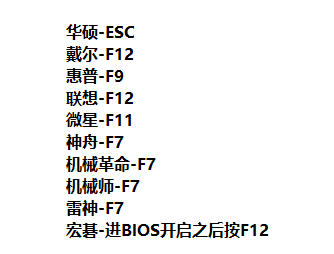
- 会弹出启动项选项如图
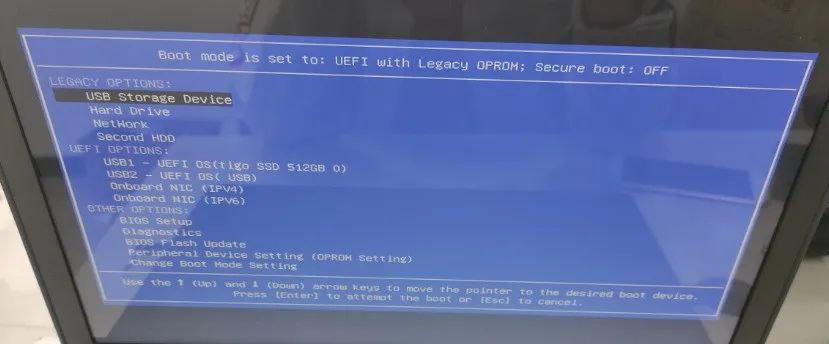
- 选择U盘
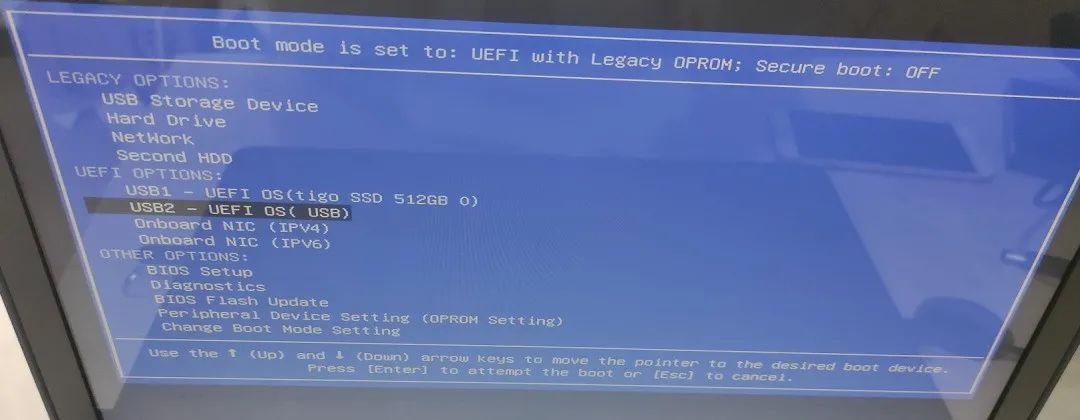 回车进入
回车进入 - 接下来是一段加载,加载完后如图,点击下一步
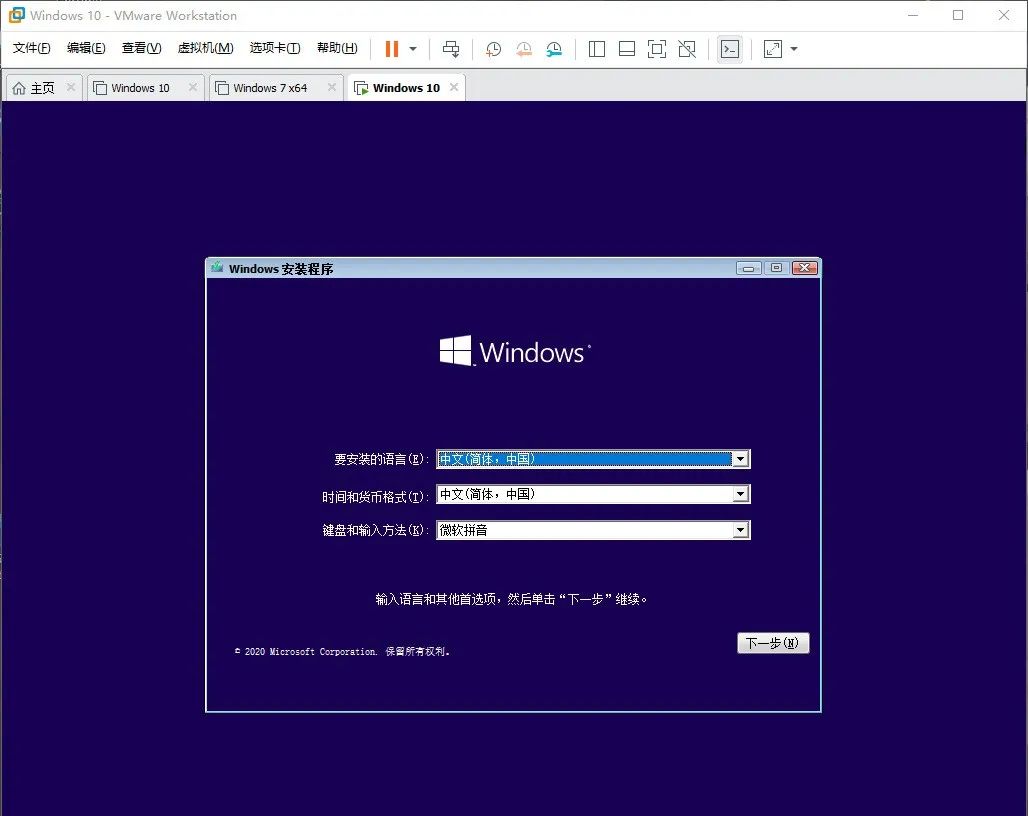
- 然后点现在安装,加载完后如图,点我没有产品密钥
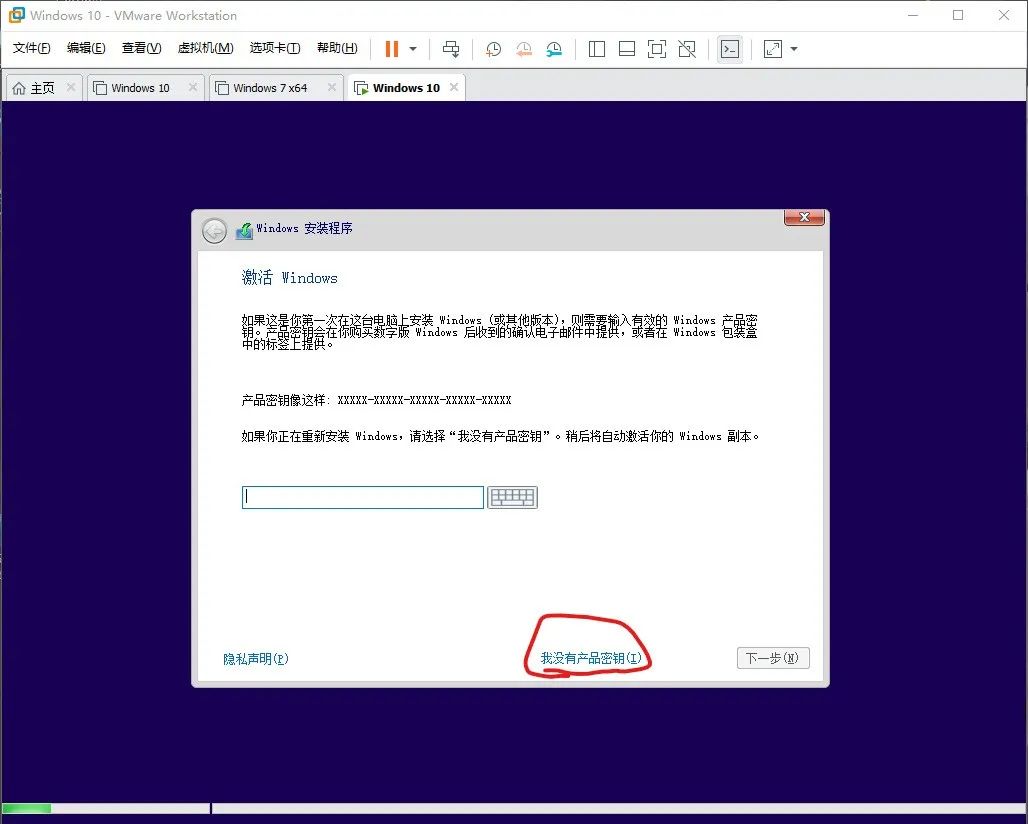
- 选择需要安装的版本,我是选的专业版,点下一步
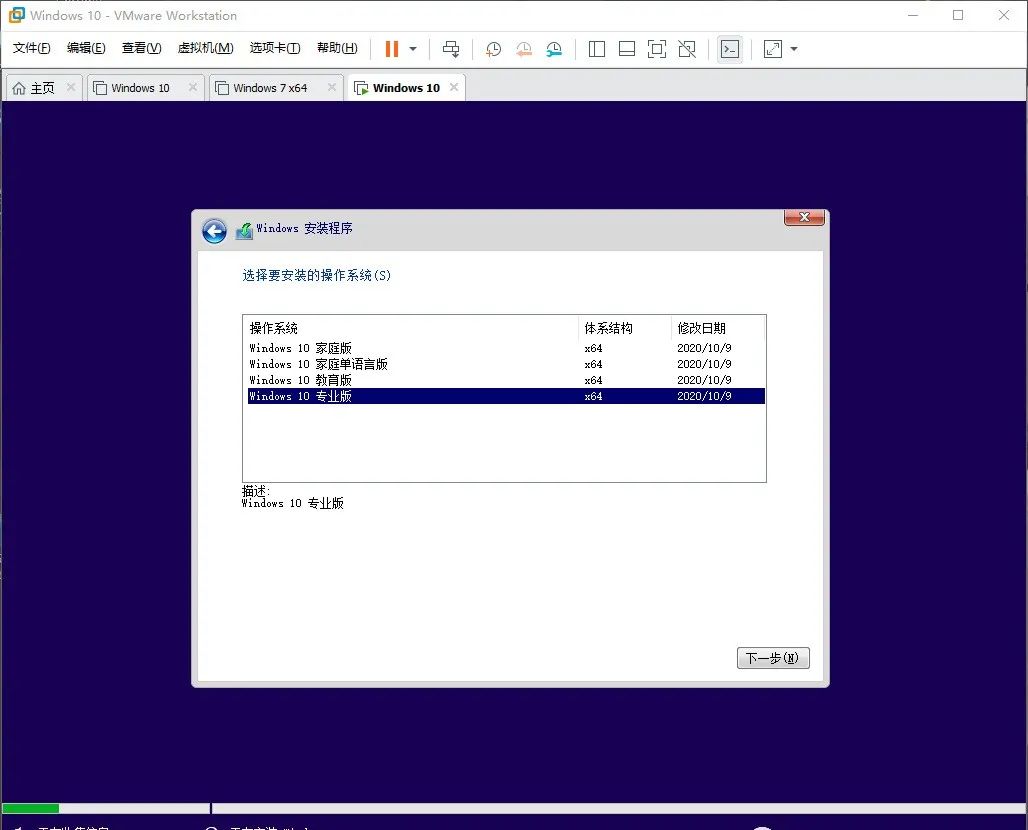
- 然后是一些条款直接点接受然后点下一步
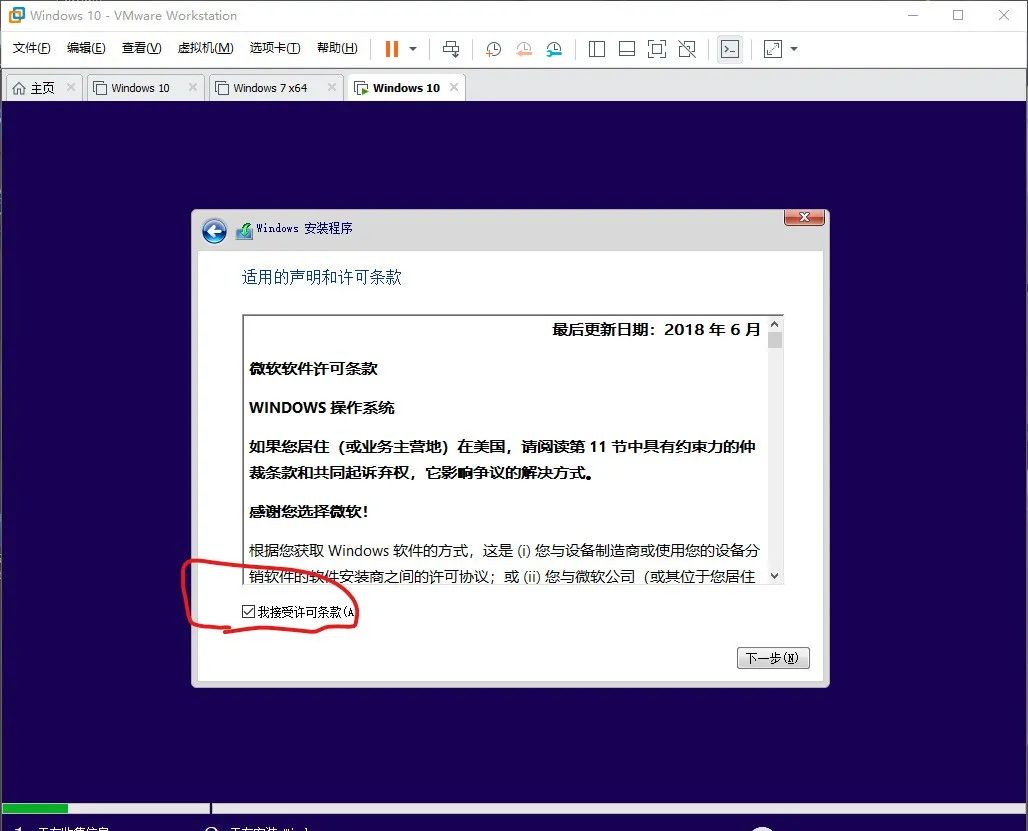
- 接下来如图,选择自定义安装
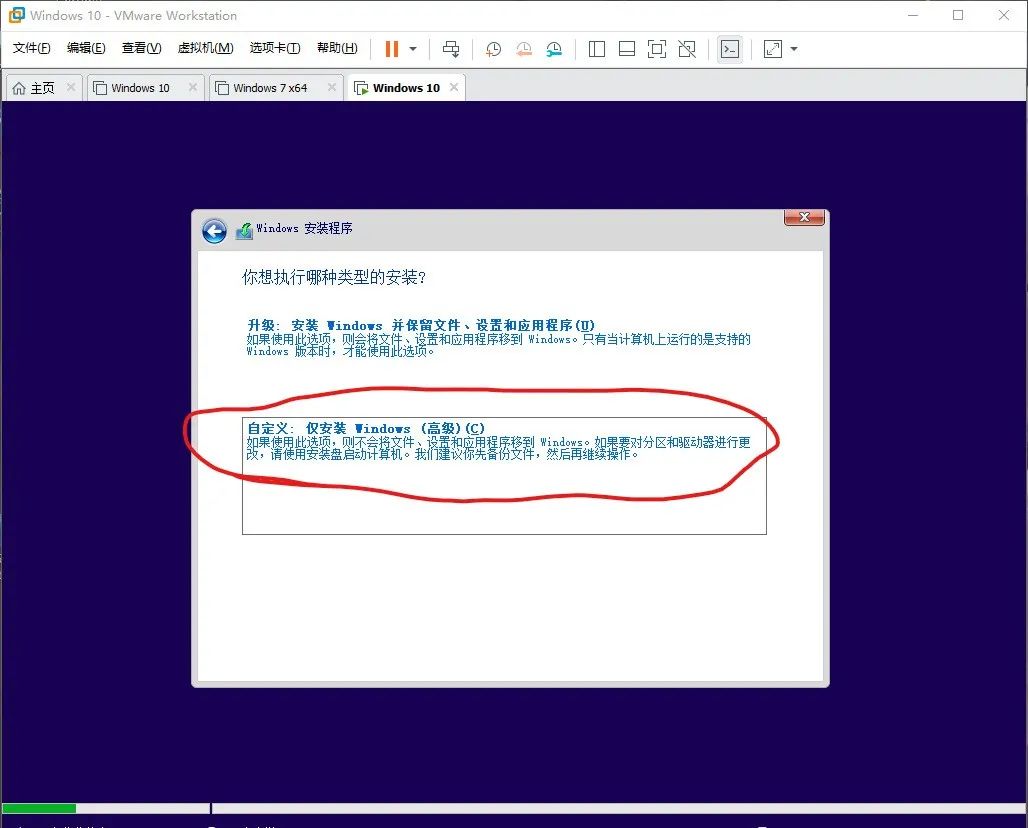
- 然后的页面是硬盘分区页面(这一步操作会清楚所有数据)
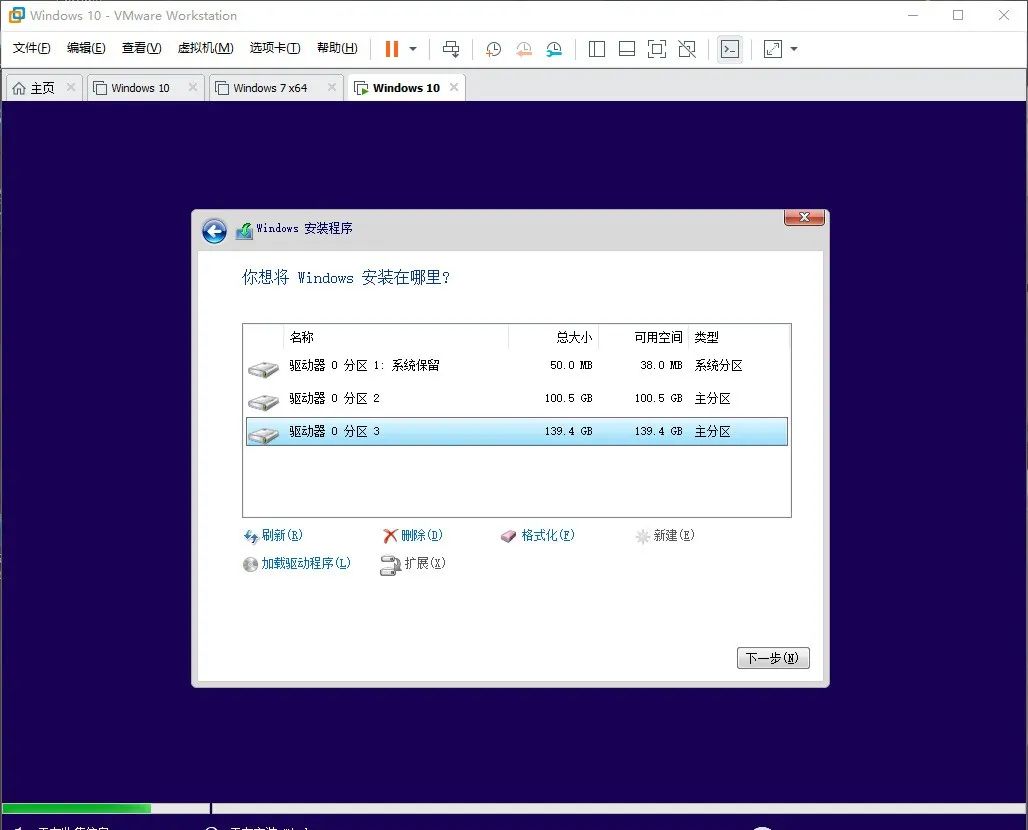
- 删除所有分区
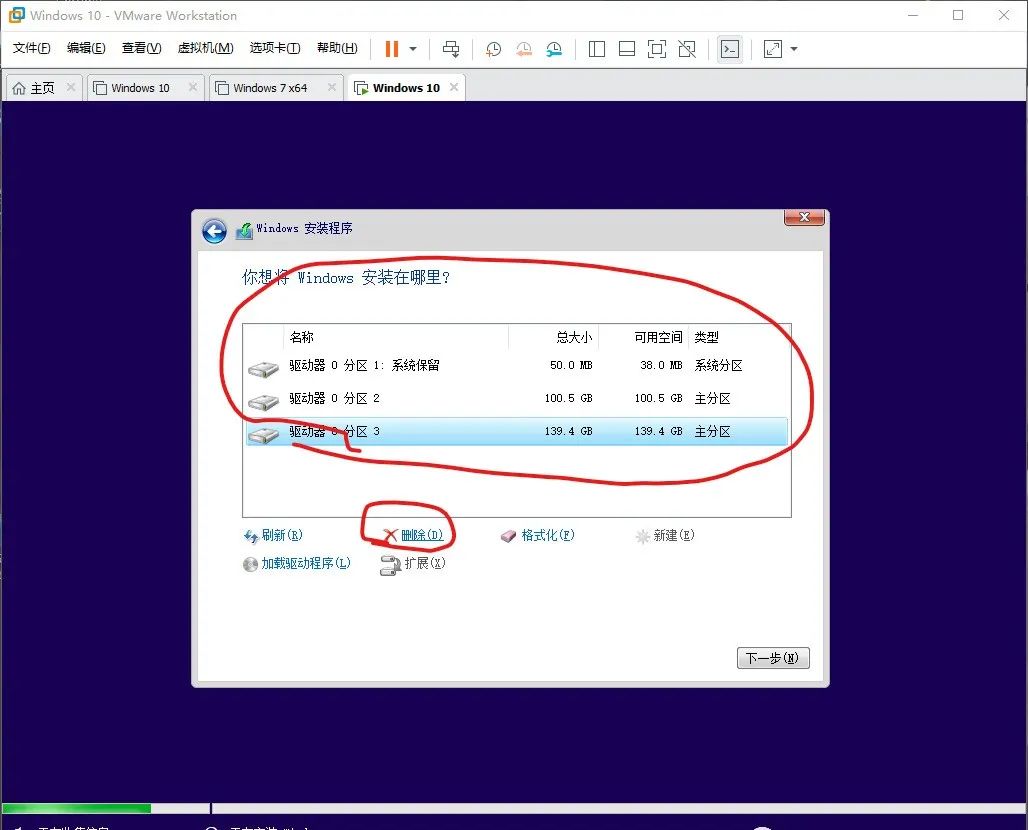
- 删除完如图,点新建,输入103000,点应用
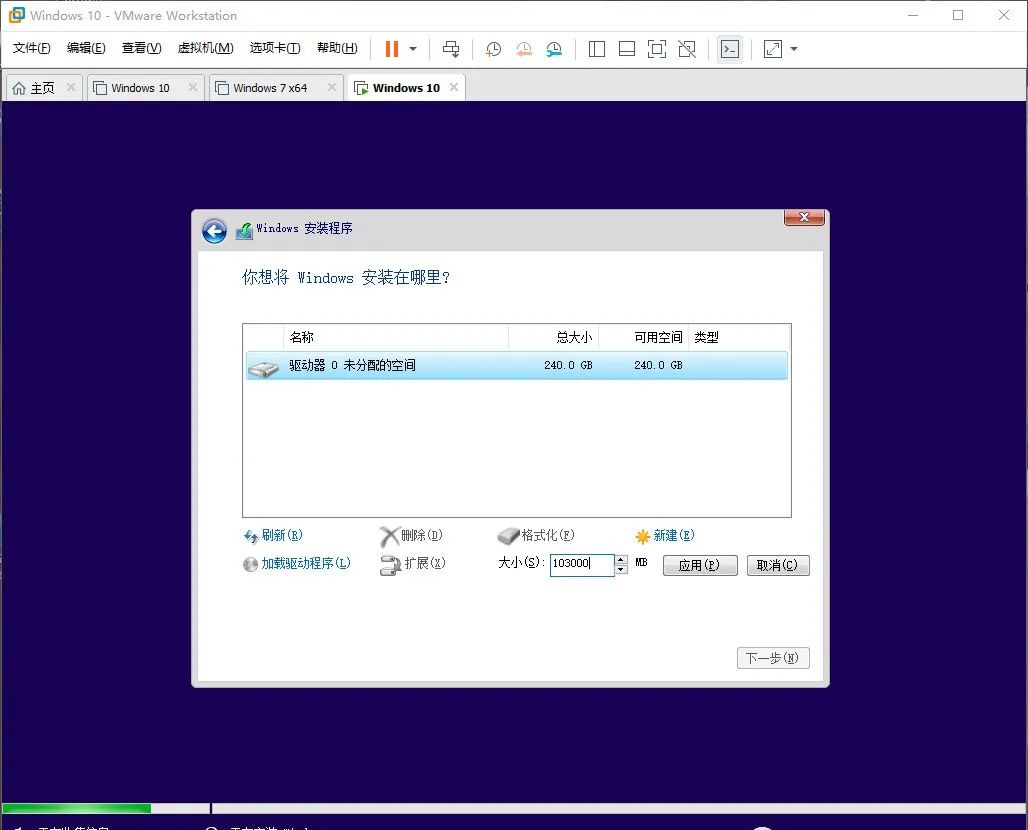
- 接下来会弹出一个窗口如图,点确定
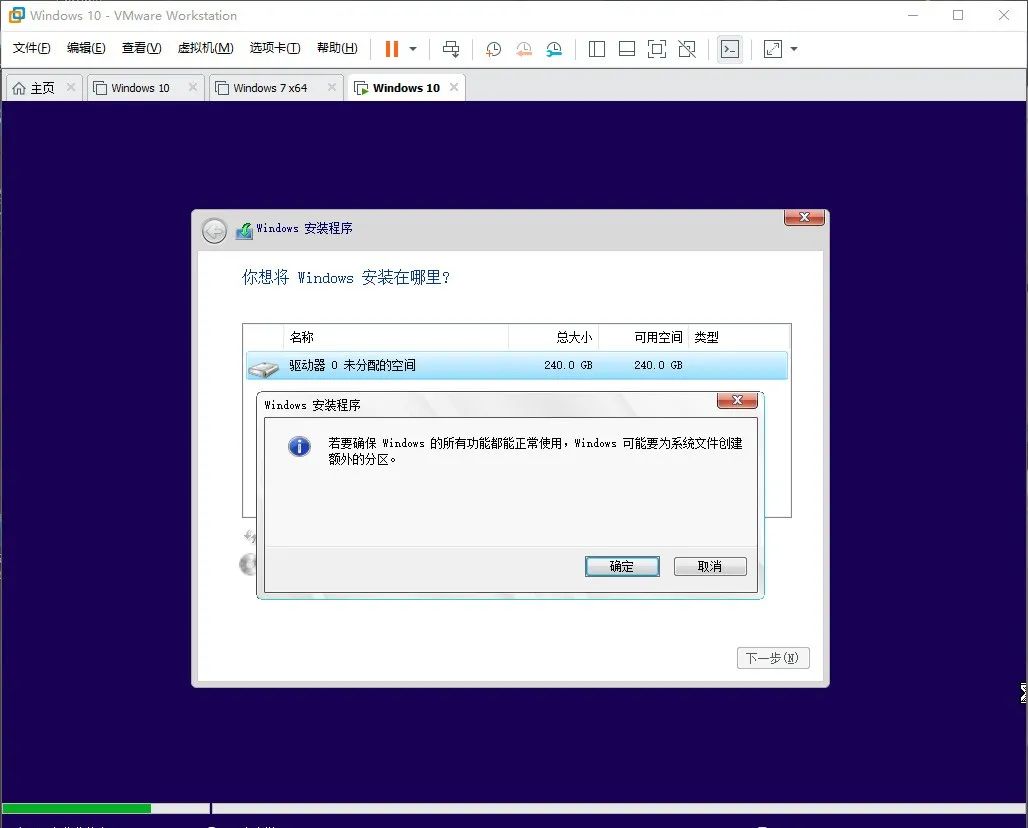
- 然后点击下一步
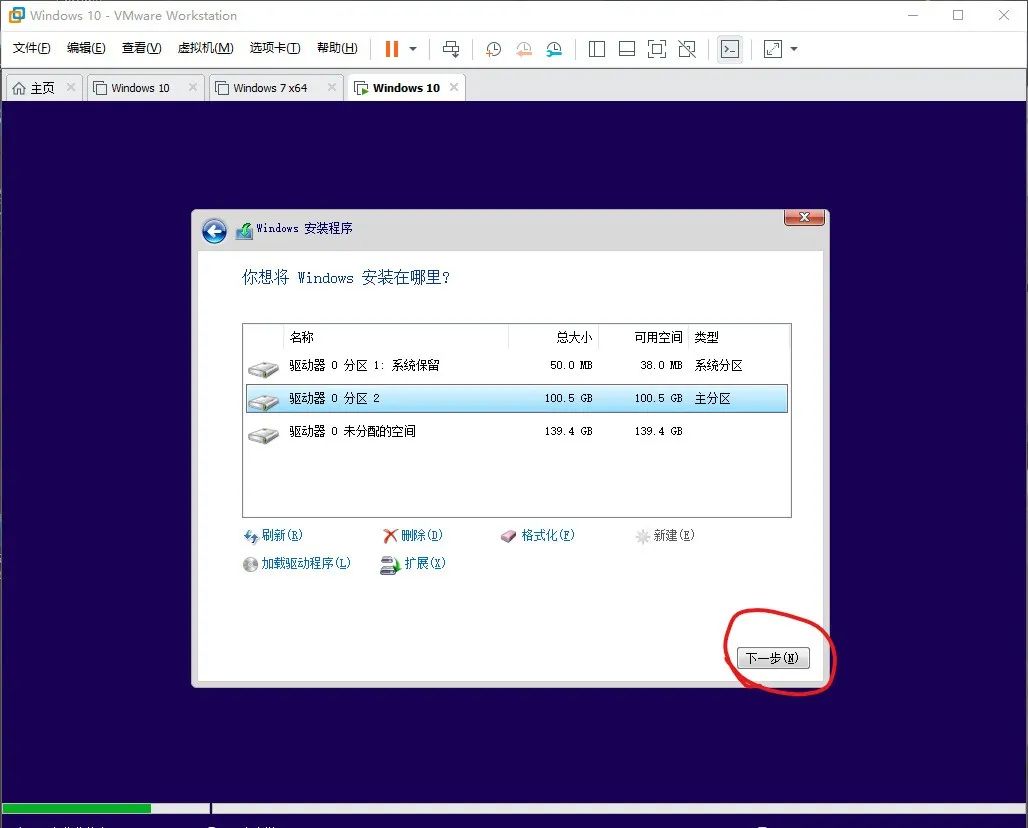
- 系统开始安装,请耐心等待片刻
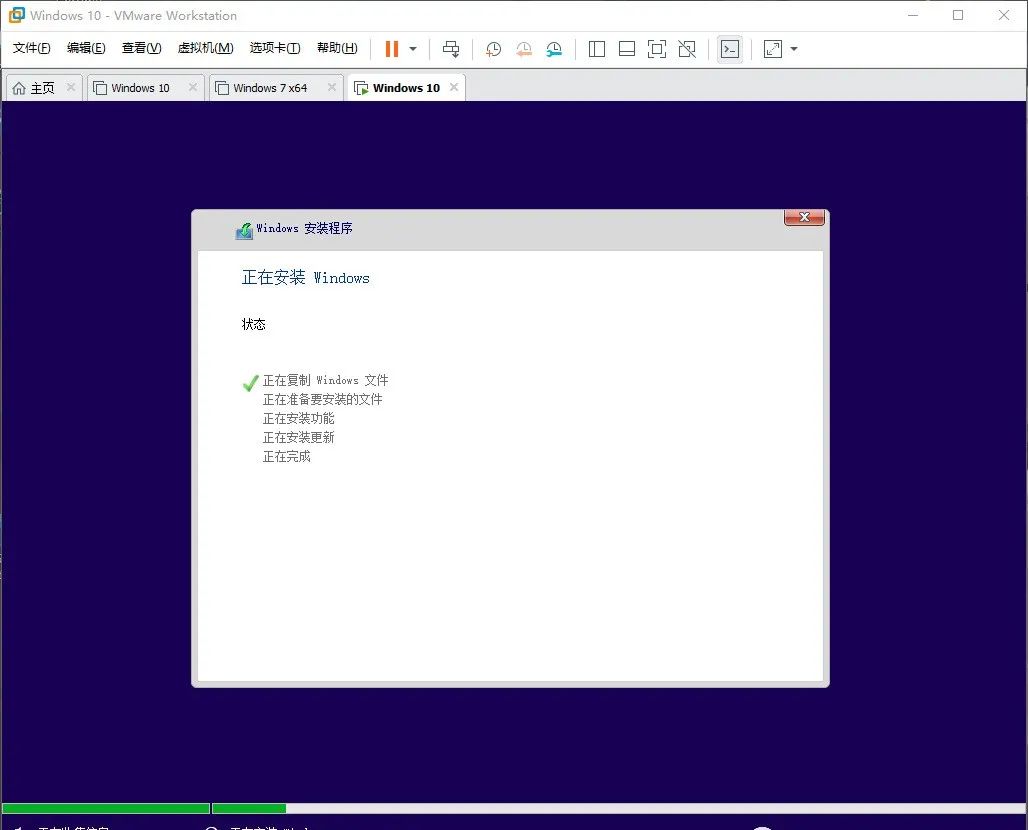
- 安装完后电脑会自动重启,重启时拔掉U盘
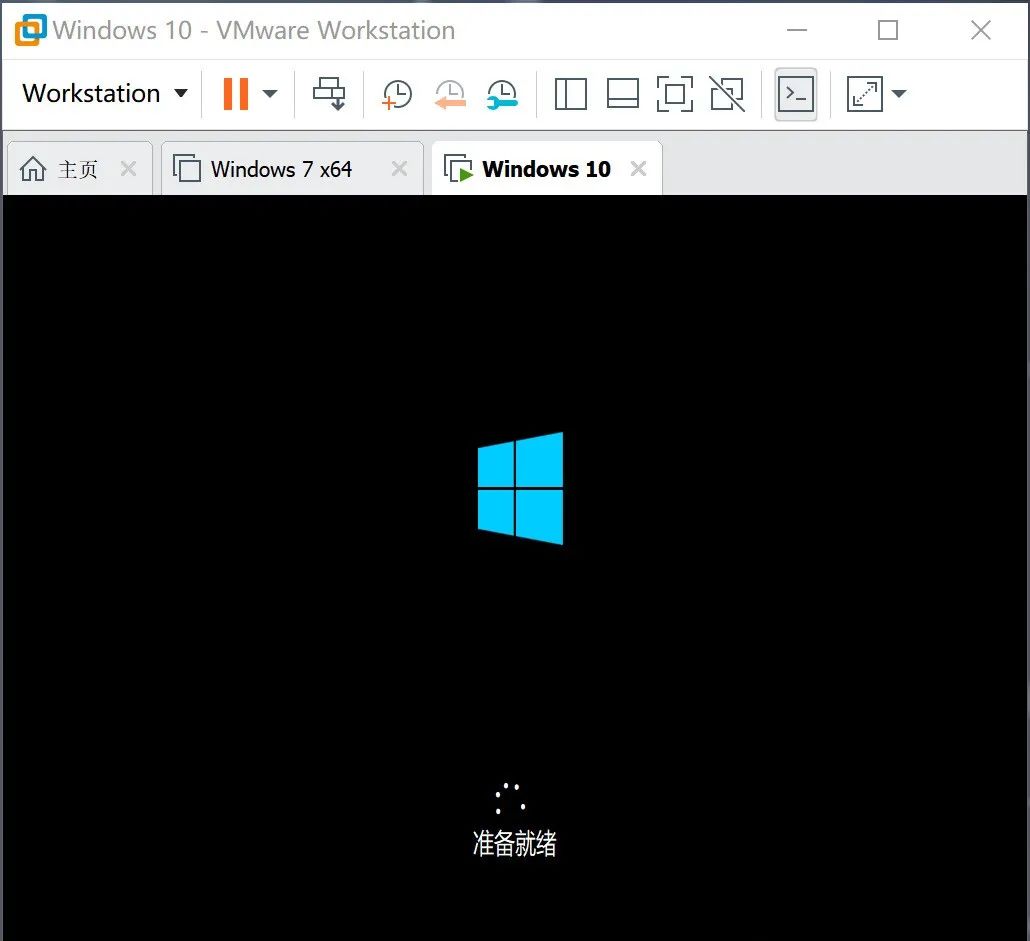
- 中间会重启几次,加载完了如图 点是
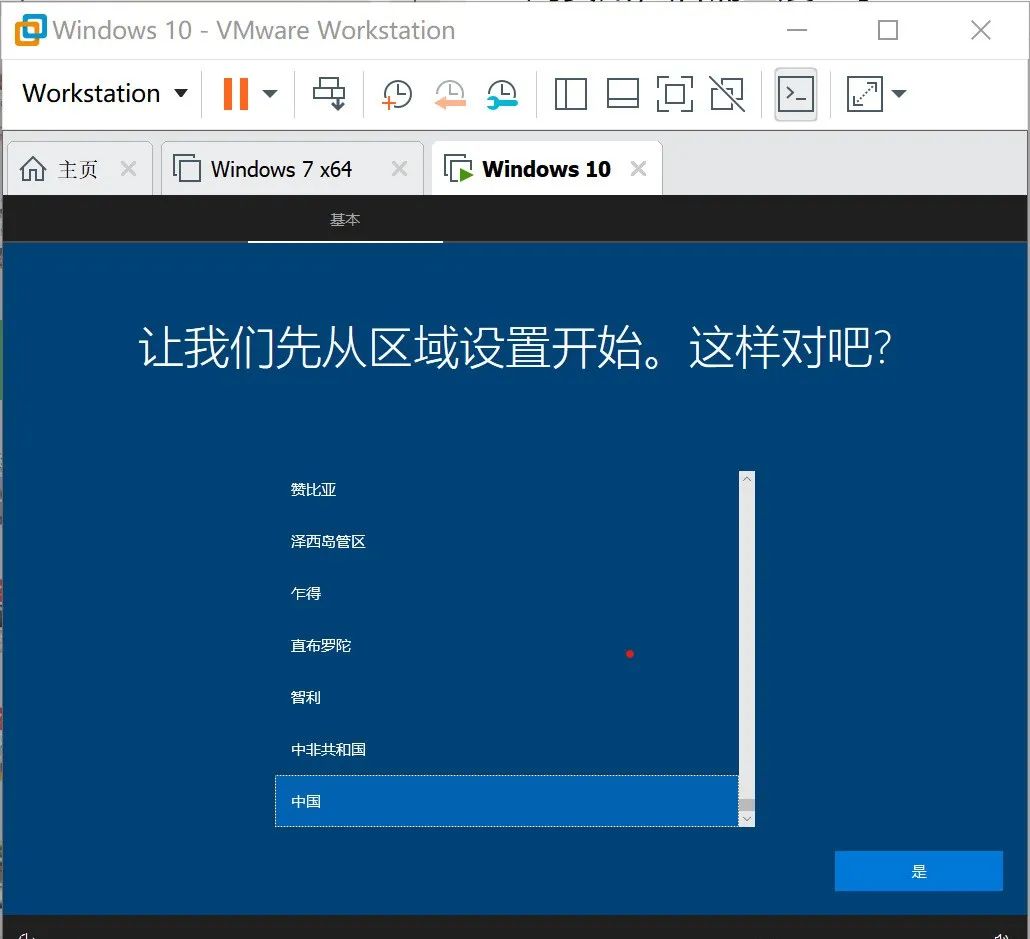
- 然后选择微软拼音 点是
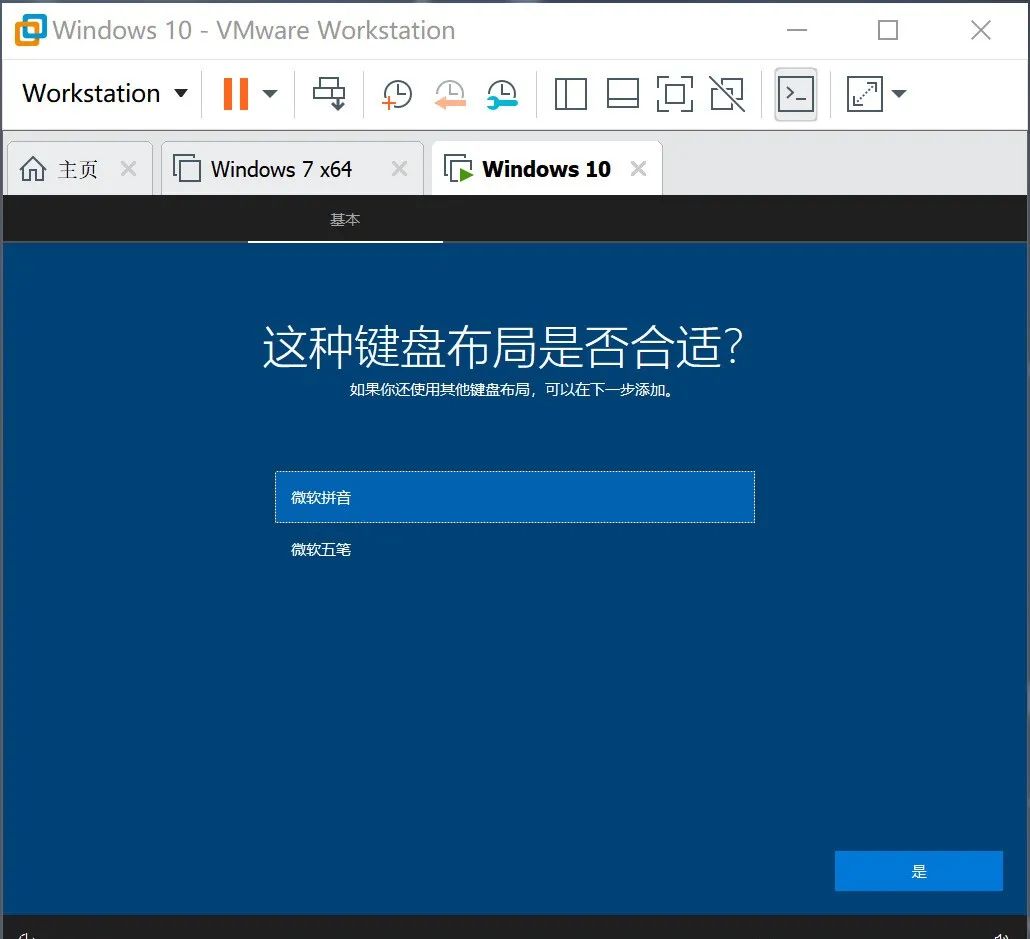
- 接下来会提示是否添加第二种键盘布局,点跳过
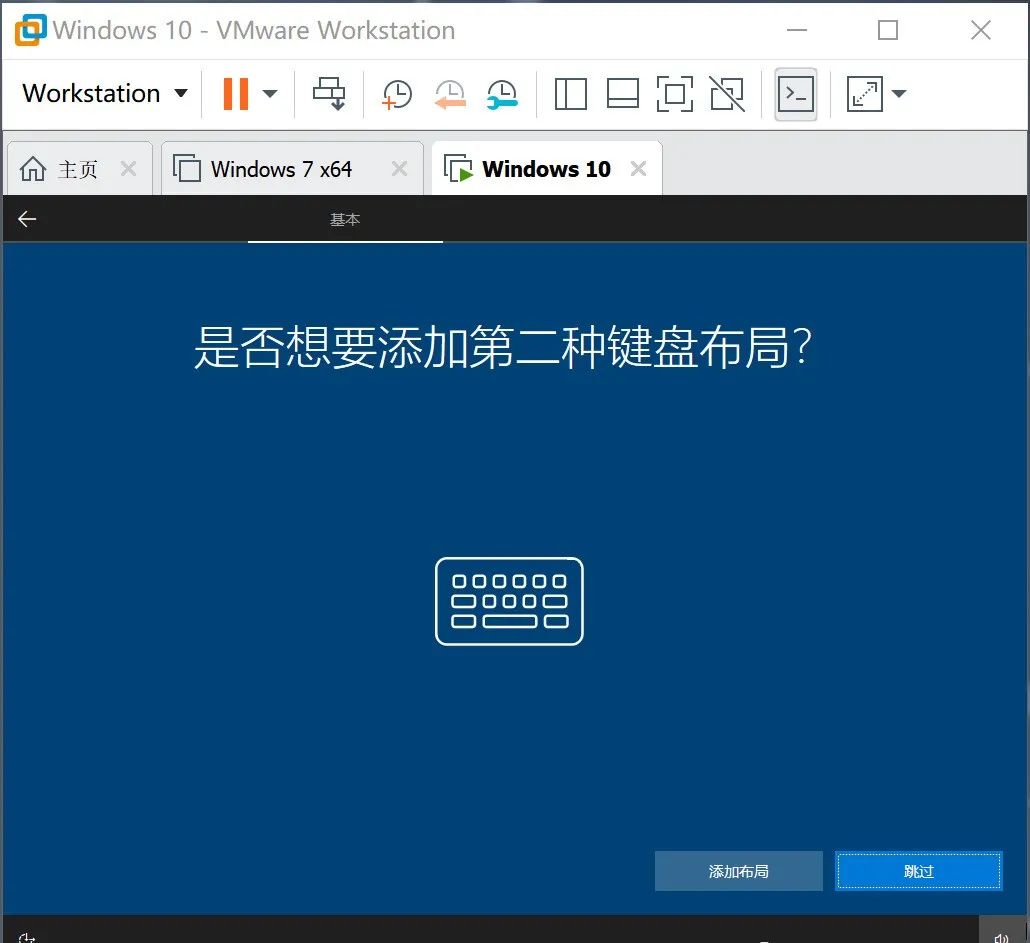
- 接下来提示联网,先不要联网,点我没有internet连接
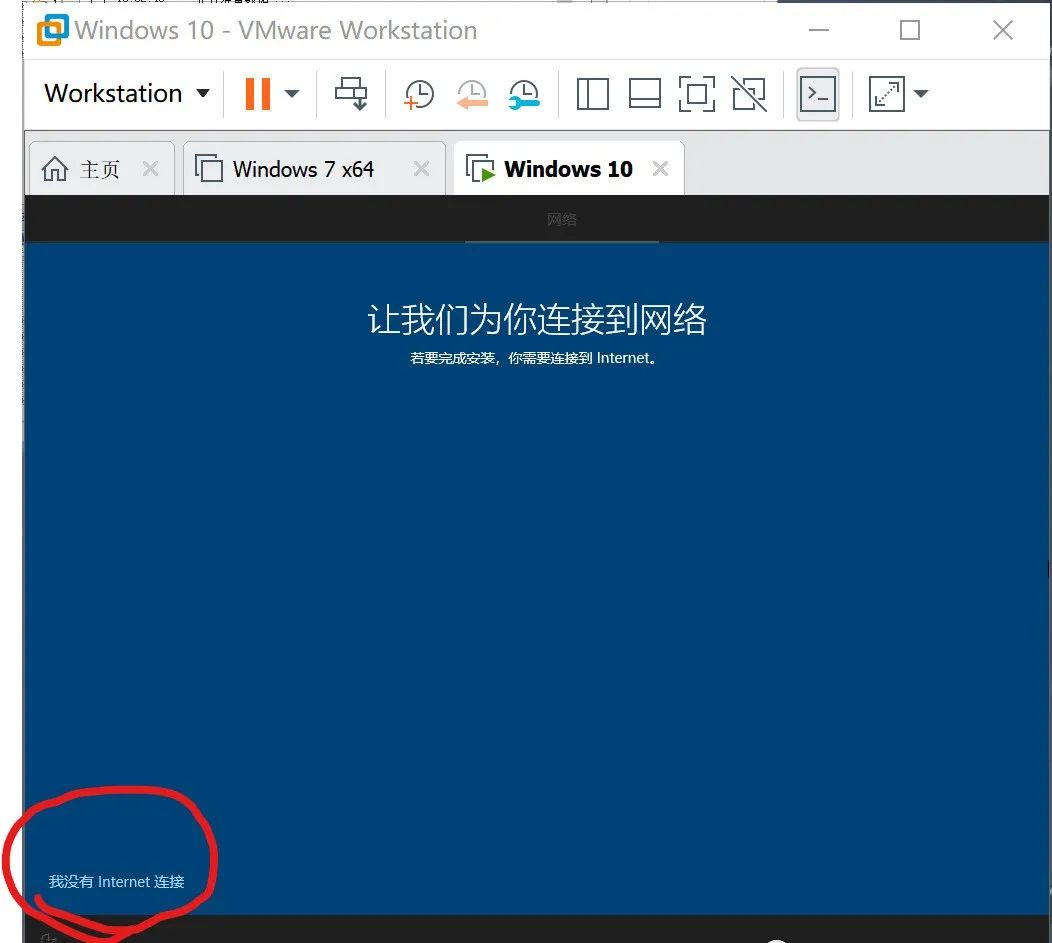
- 然后点继续执行有限设置
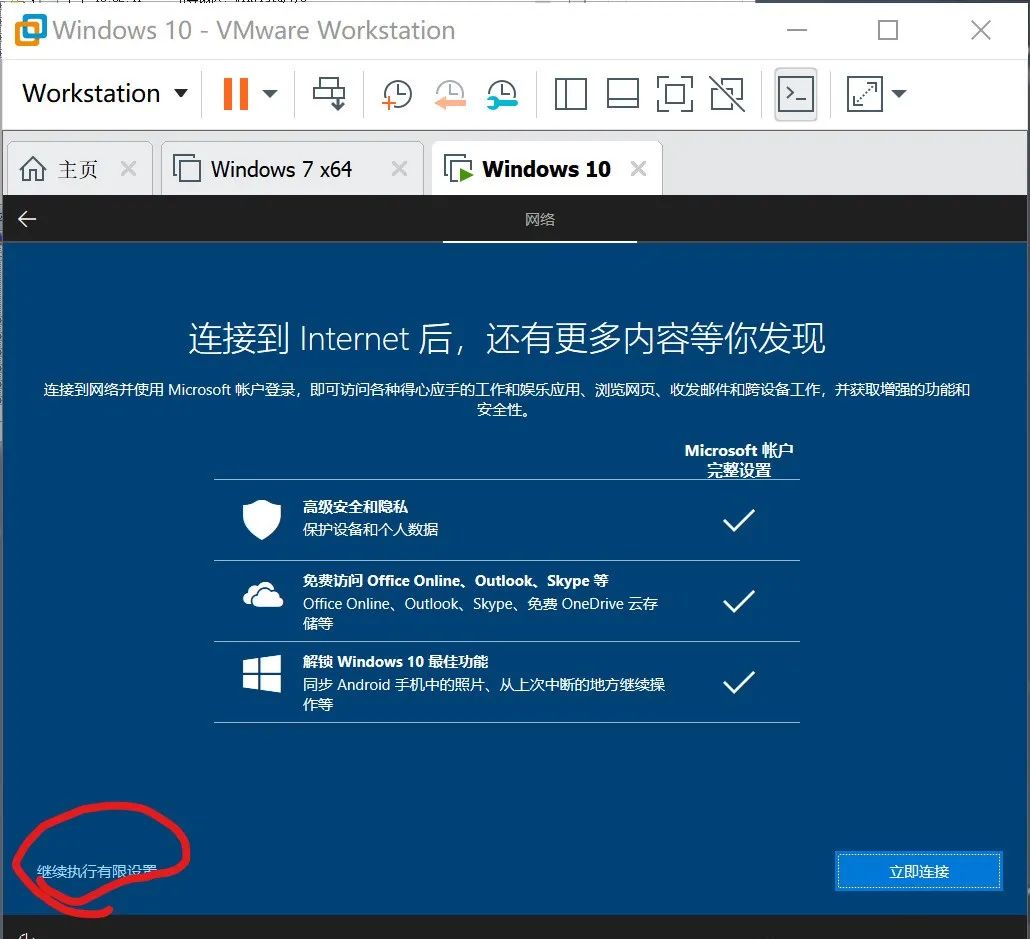
- 然后是命名,取一个自己喜欢的名字(我输入的002),点下一步
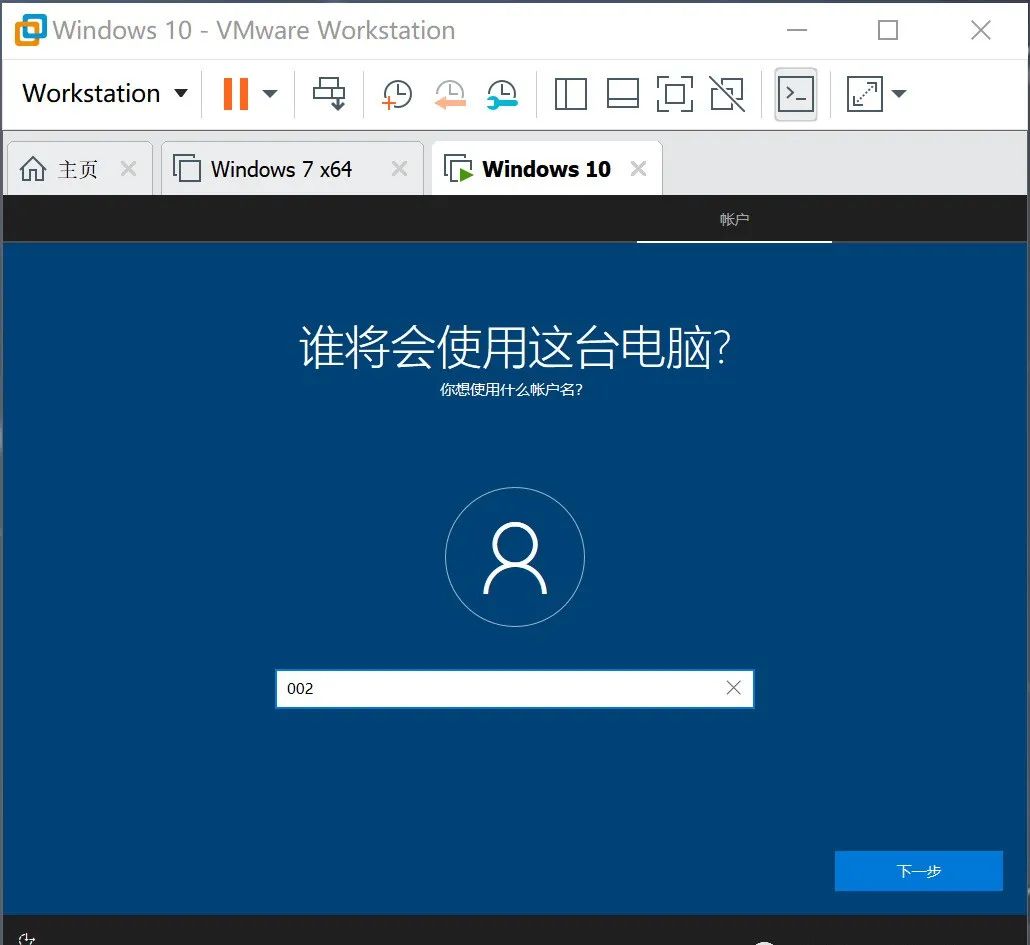
- 然后是设置密码,直接点下一步跳过即可
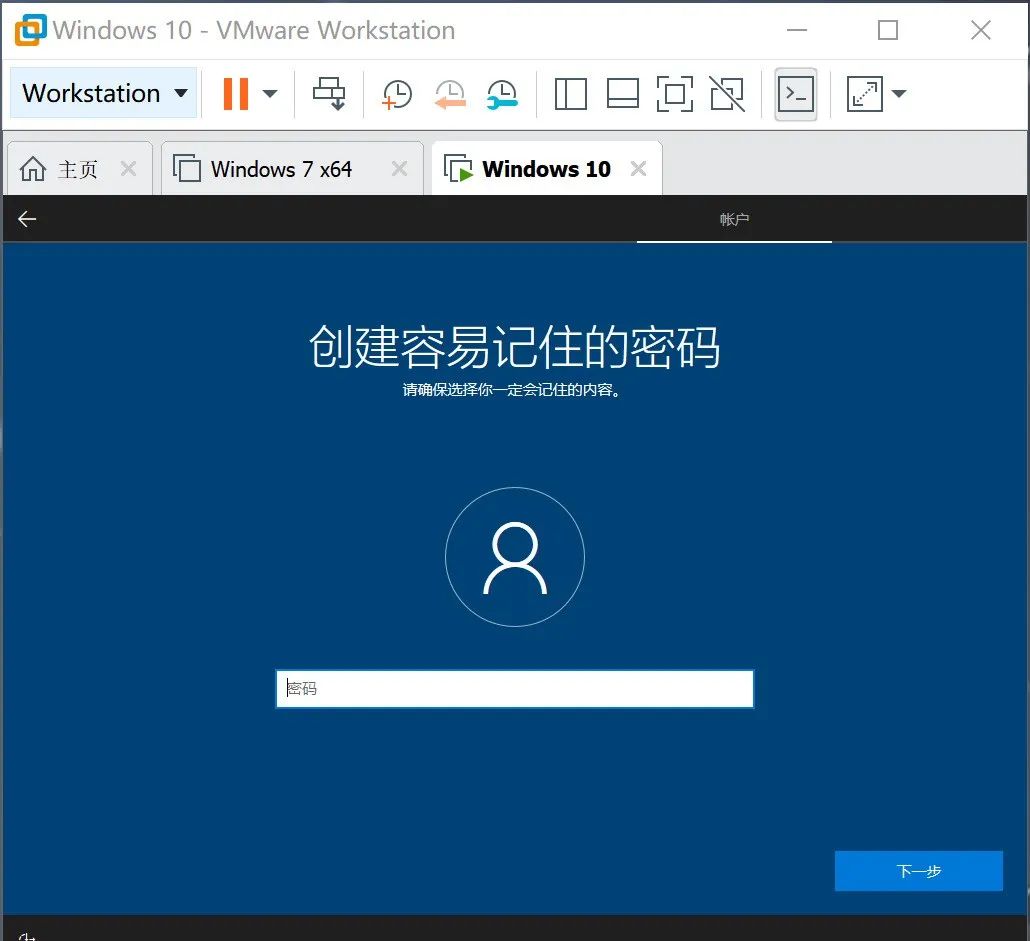
- 然后是隐私设置,全部取消选择再点接受
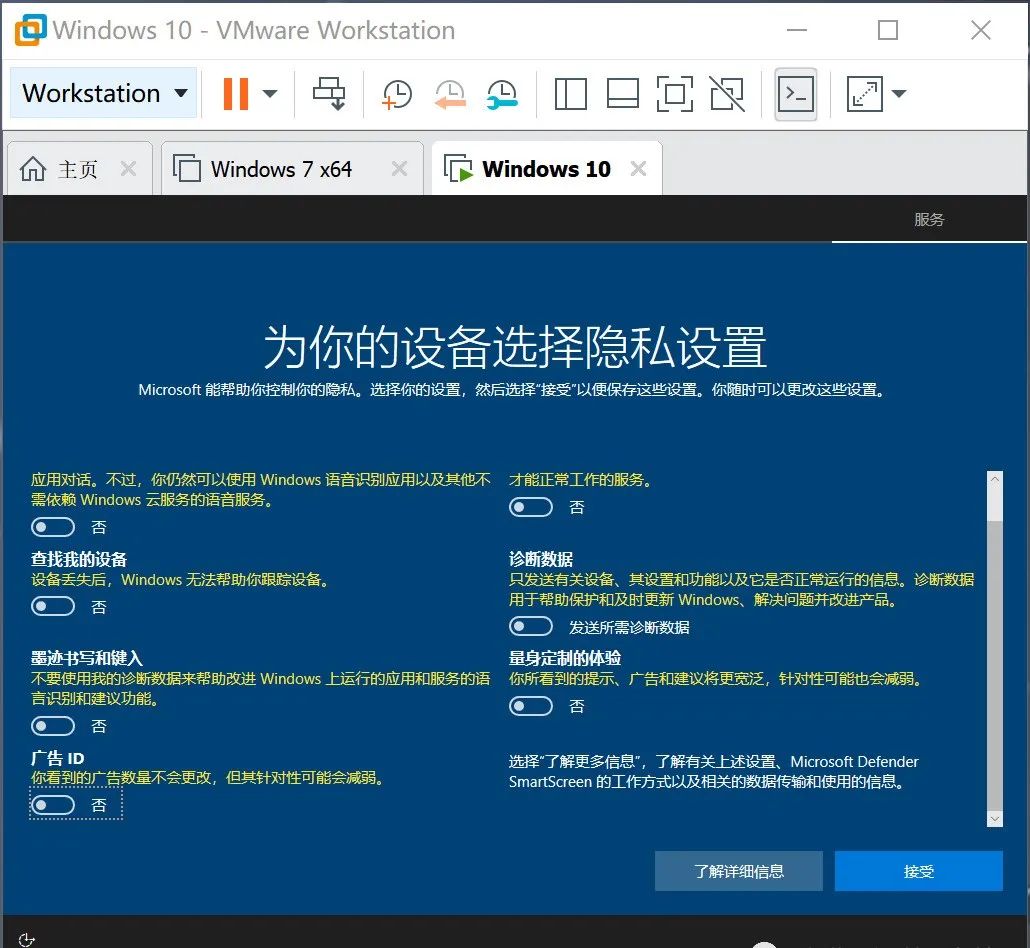
- 然后这个是微软的信息收集支持,点以后再说
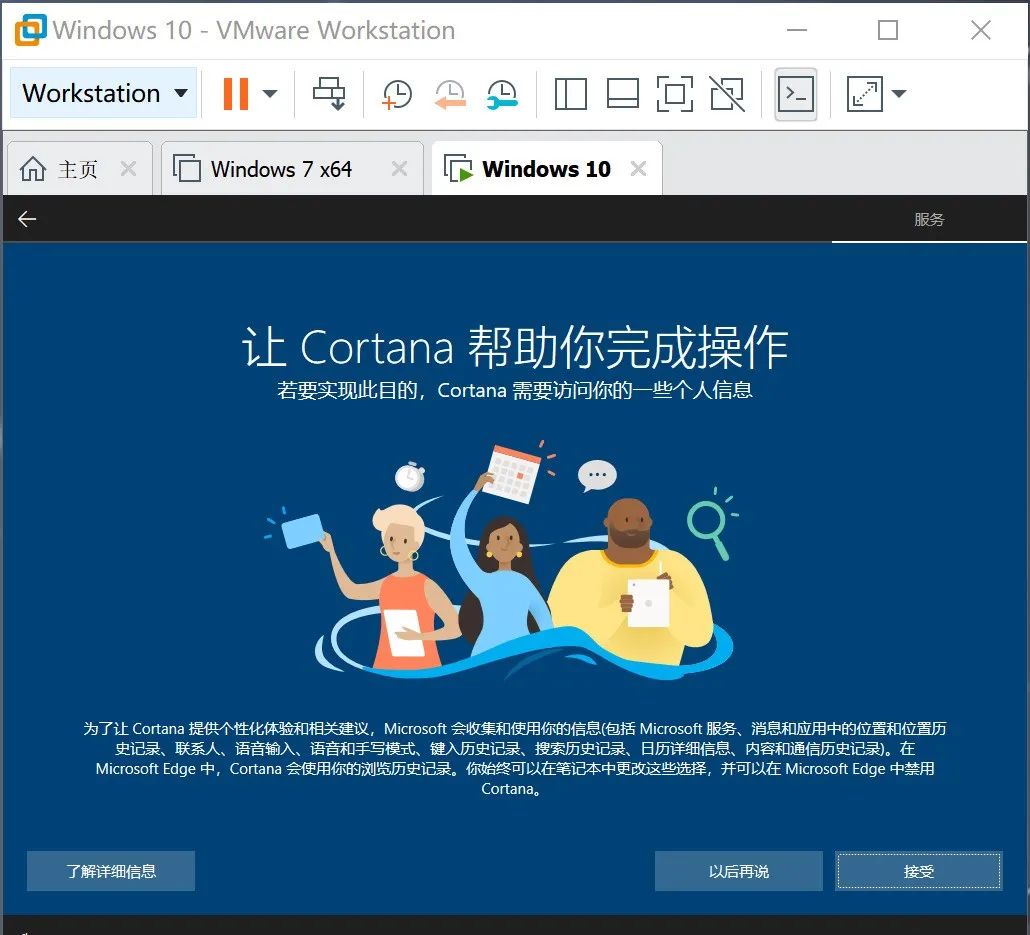
- 然后电脑加载重启几次后会进入桌面
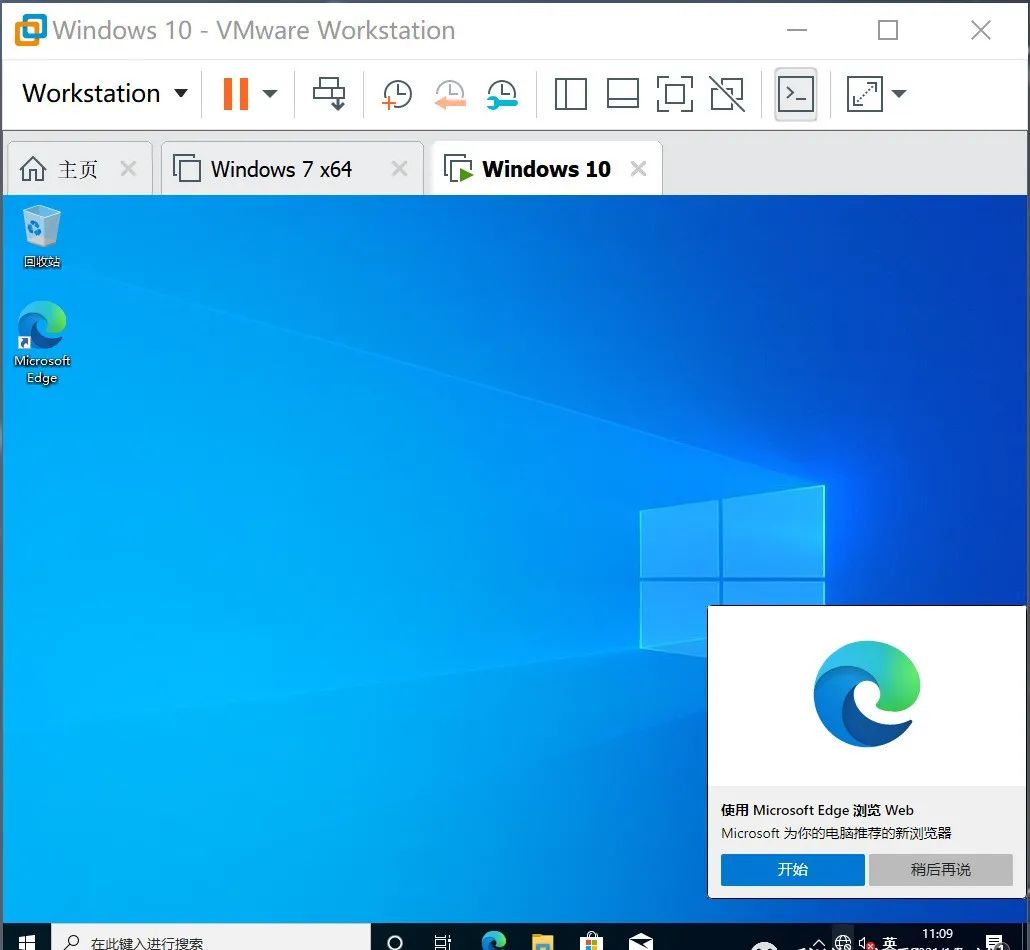
- 点右下角的小地球图标联网或者连接网线,联网之后打开浏览器
搜索 驱动精灵,找到带官方认证的下载
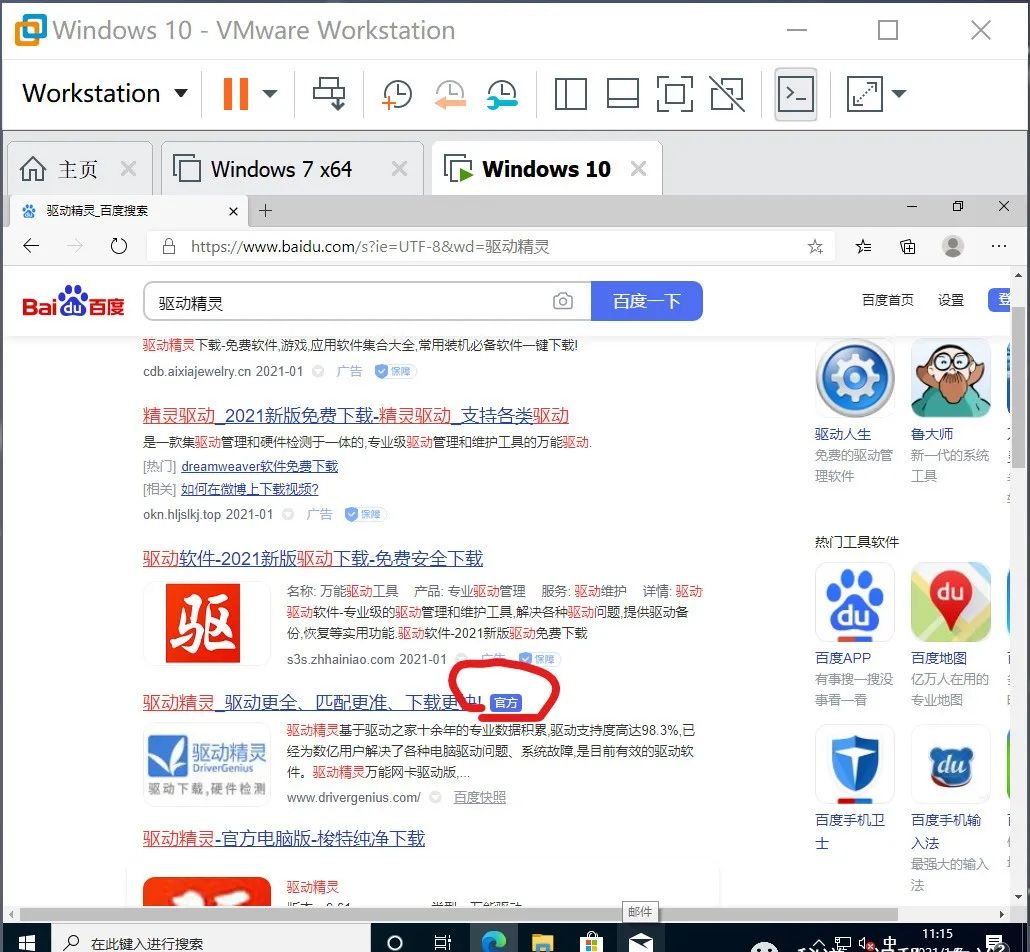
- 安装驱动精灵的时候一定要注意,包括很多软件都是,会夹带安装附加软件,一定要注意,如图取消勾选
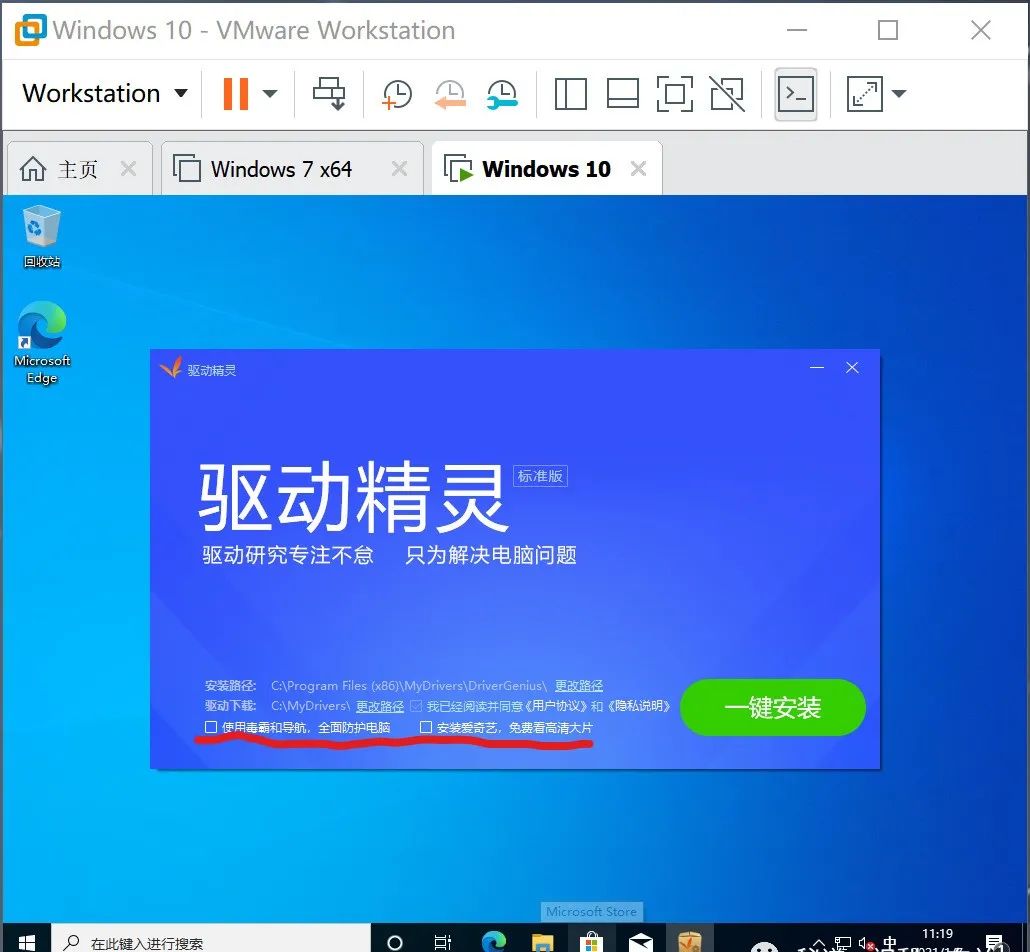
- 安装完成打开点驱动管理
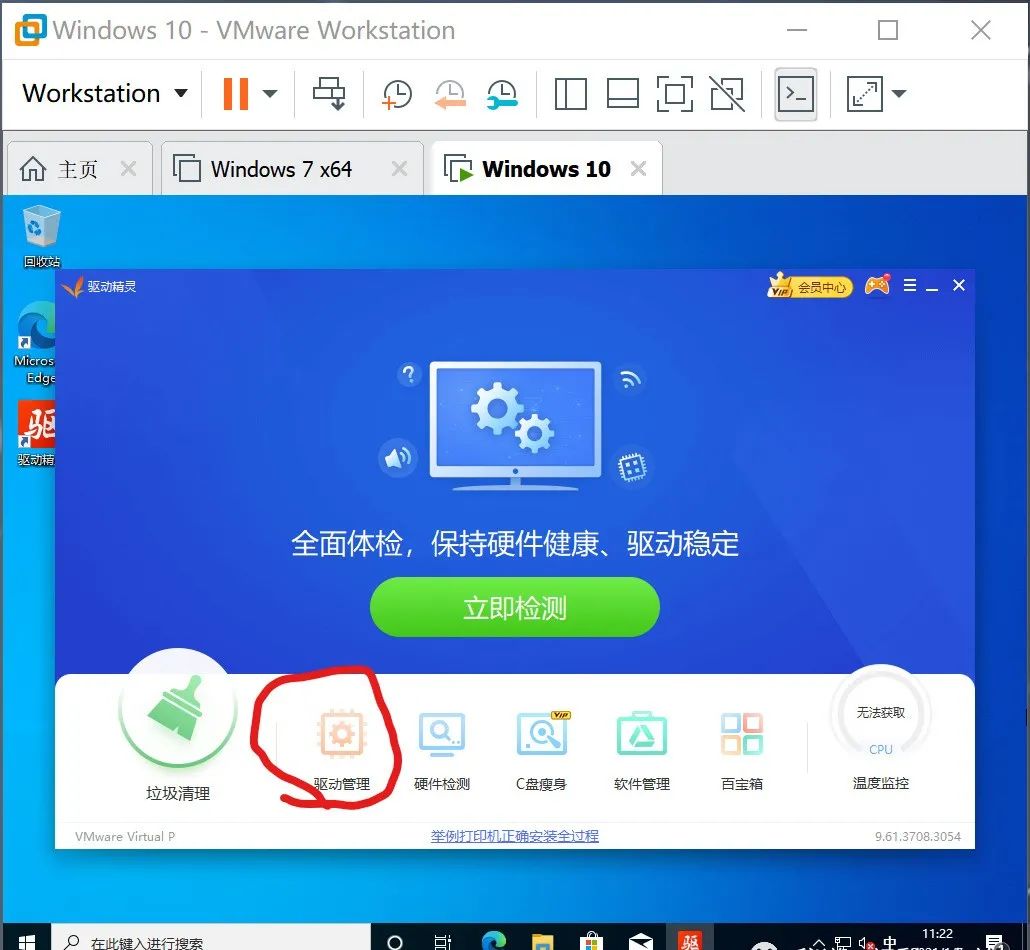
- 点一键安装
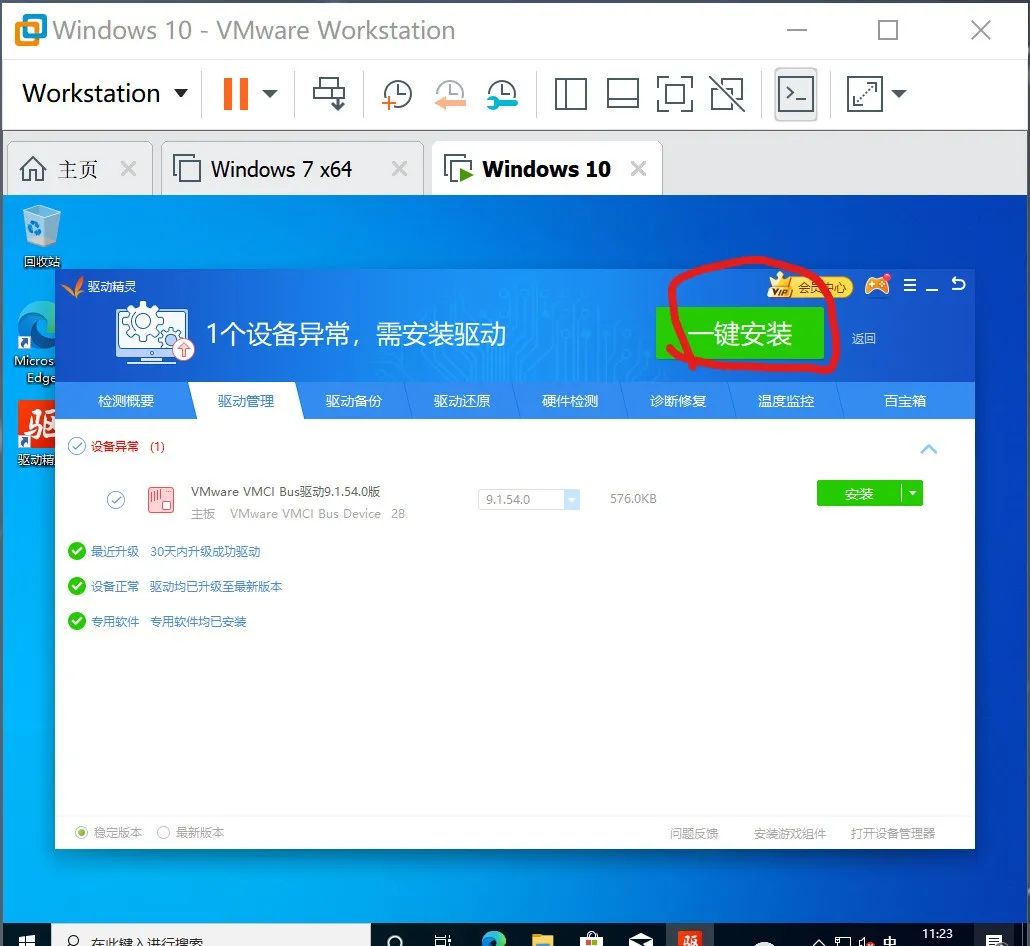
- 安装完之后重启电脑,再打开驱动精灵检测安装一次,如果有未安装的重新安装一次,确定安装完之后,关掉软件
- 此时细心的小伙伴会发现桌面只有一个回收站和浏览器图标
此时需要如下操作
1.鼠标右键桌面,点个性化
2.点主题,拉到最下面
3.点桌面图标设置
4.勾选计算机+控制面板+网络,点击应用 桌面就有图标了
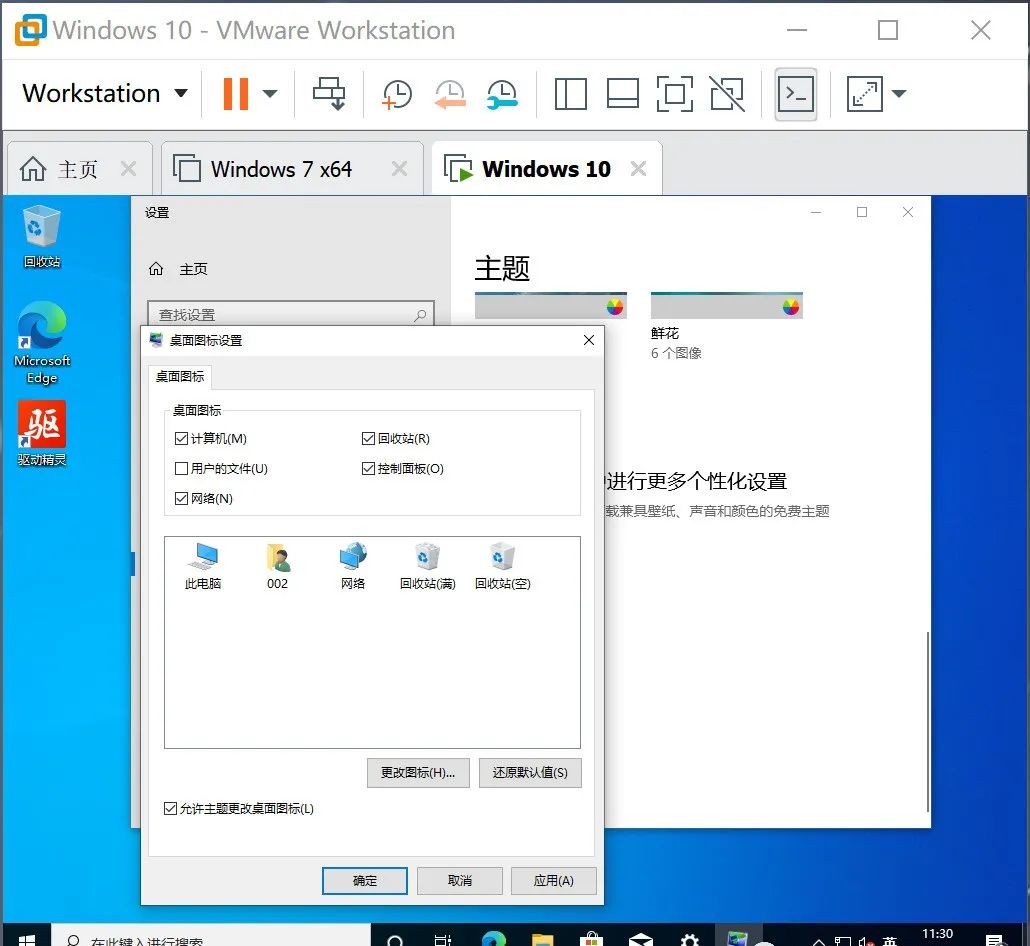
- 然后点击控制面板-卸载程序,把驱动精灵卸载掉
- 最后右键开始,选择磁盘管理,将我们之前未分区的磁盘新建分区
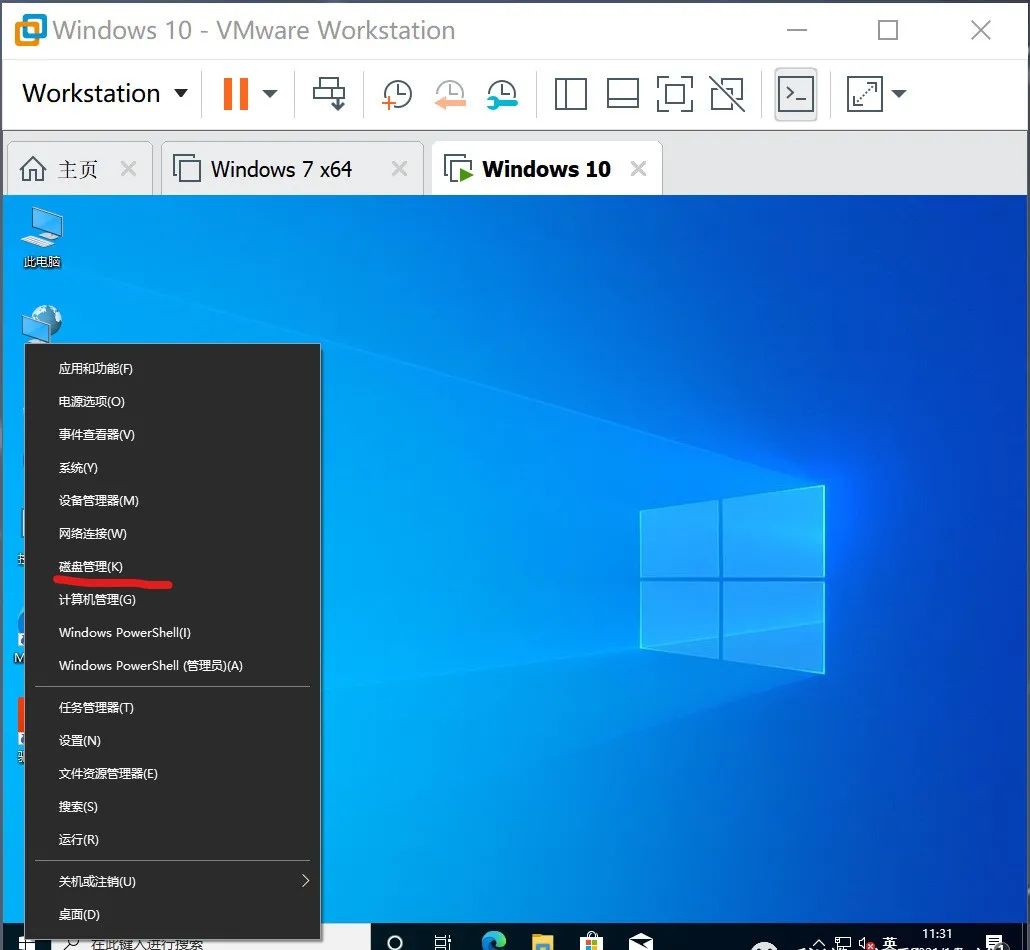
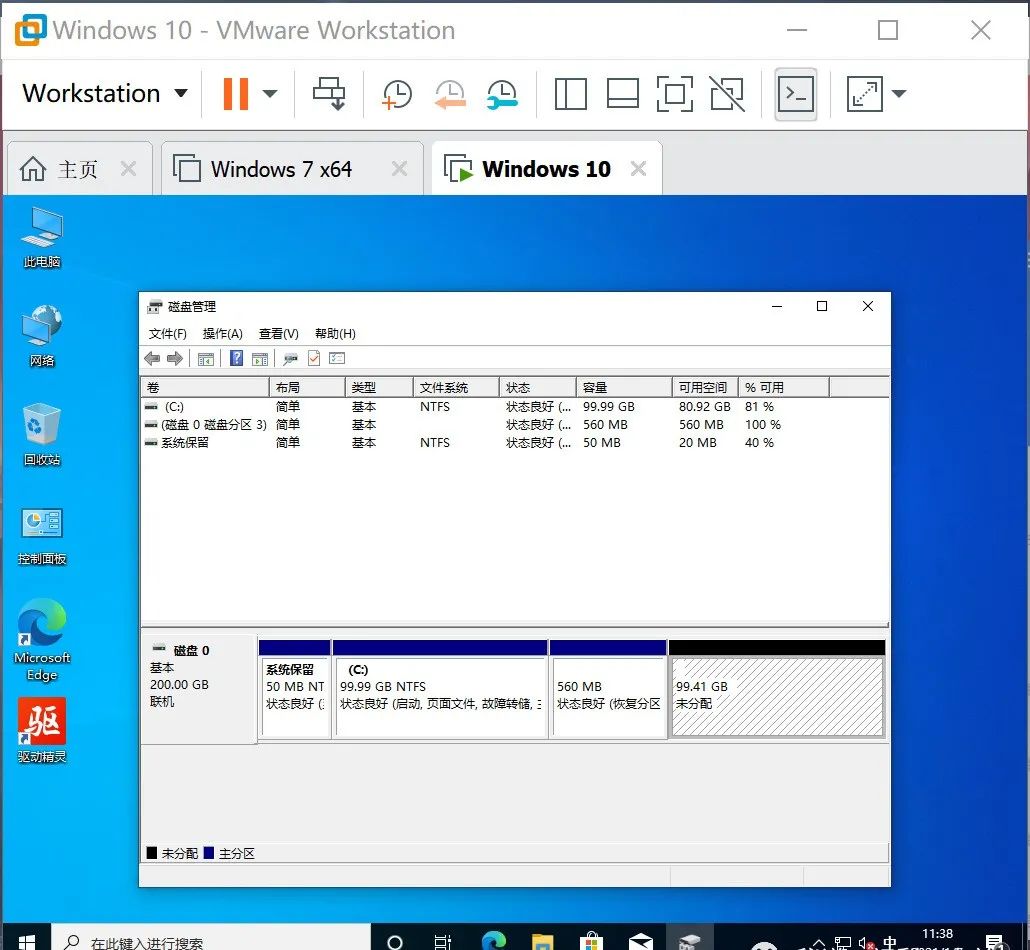
右键黑色区域,点新建简单卷,点下一步,输入大小(1G=1024MB)
然后按3下回车
- 然后激活系统,重启就可以使用了(回复系统激活)
下载仅供下载体验和测试学习,不得商用和正当使用。
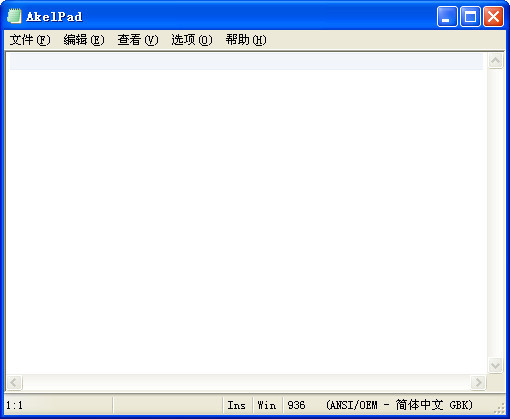
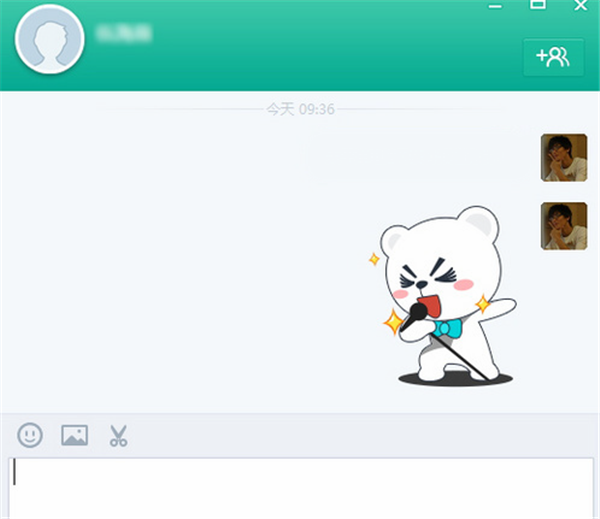
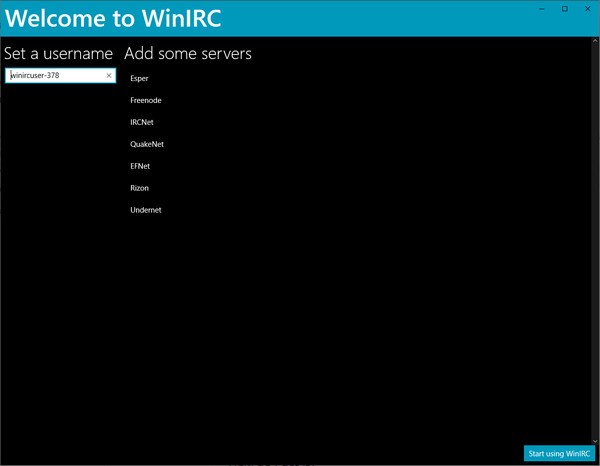
发表评论